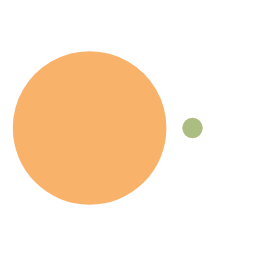虽然Windows系统本人确实不喜欢使用,但是现在主流计算机系统还是Windows独大,而且旗下的Office系列和很多的软件都是基于微软的字体进行编写,所以在使用Libeoffice和用Wine模拟运行windows软件时,总会出现乱码的情况。所以安装Microsoft字体是必不可少的。
免责声明:
Microsoft已免费发布其核心字体。但是请注意Microsoft字体是禁止使用在其他操作系统中。如果要在Linux操作系统下安装我们建议在安装MS字体之前请仔细阅读EULA。
Mint Linux 基于Ubuntu 18.04 LTS
在Ubuntu 18.04 LTS 桌面版上安装Microsoft Windows字体
1 | sudo apt-get update |
2 | sudo apt-get install ttf-mscorefonts-installer |
然后会出现Microsoft的最终用户协议向导,选择OK以继续
点击Yes已接受Microsoft的协议:
安装字体之后,需要使用命令行更新字体缓存:
1 | sudo fc-cache -f -v |
输出信息:

命令太长了,就不全截了,最后出现fc-cache: succeeded就是成功了。
在Linux和Windows双系统上安装Windows字体
如果是Linux和Windows的双系统,可以轻松的从Windows的系统驱动器上安装MS字体。所需要做的就是挂载Windows分区(c:/windows)。
假设已经在Linux上将C:windows分区挂载到/Windowsdrive目录下。
将字体位置链接到Linux系统的字体文件夹
1 | ln -s /Windowsdrive/Windows/Fonts /usr/share/fonts/WindowsFonts |
链接字体文件之后,使用命令行重新生成fontconfig缓存:
1 | fc-cache |
或者将所有的WIndows字体复制到/usr/share/fonts目录并使用命令安装字体:
1 | mkdir /usr/share/fonts/WindowsFonts |
2 | cp /Windowsdrive/Windows/Fonts/* /usr/share/fonts/WindowsFonts |
3 | chmod 755 /usr/share/fonts/WindowsFonts/* |
最后,使用命令行重新生成fontconfig缓存:
1 | fa-cache |
最后再重新声明,在其他系统使用MS字体是被禁止的。在安装MS字体之前请先阅读Microsoft许可协议
参考:
在Ubuntu 18.04系统下安装Microsoft Windows字体:https://ywnz.com/linuxmh/2416.html